denwer server local - cum de a crea un site de pe computer
Server Denwer Local - Cum de a crea un site web pe computer - instala, configura și șterge Denver

În cazul în care se descarcă Denwer, cum să-l instalați și rulați-l?
individual, puteți descărca toate componentele de server locale descrise mai sus și plasarea lor pe computer, configurat corect, dar nu toată lumea poate face acest lucru. Și chiar și cei care înțeleg ce este, poate experimenta o mulțime de dificultăți în timpul instalării și mai ales atunci când este configurat.
Prin urmare, pentru a simplifica viața noastră cu tine, a fost proiectat și construit o varietate de pachete de instalare (asamblare), permițând cu minim de efort irosit descărcare complex complet de lucru și de configurat.
Tu doar va descărca ansamblul corespunzătoare și instalați-l pe motorul proiectului dvs. (Joomla, WordPress, etc), și apoi începe să lucreze la ea, la fel cum ar face atunci când fișierele motorului pe o gazdă fizică. Apropo, ca o opțiune și o alternativă la această soluție, poate fi considerat liber de la placa de găzduire cu MySQL și PHP. și anume capabil de a lucra cu Joomla și WordPress. Dar, în acest articol vom vorbi peste localhost.
Deci, ce oferim dezvoltatorilor astfel de pachete de instalare gratuite? Permiteți-mi lista link-urile către pagina de resurse, în cazul în care puteți descărca voința lor, și apoi să vă spun despre el în detaliu instalarea și configurarea unuia dintre ei, pe care l-am ales ca favorit.
Aceasta este alegerea mea personală, și puteți folosi pachetul care vă place cel mai bine. Din fericire, care lucrează cu ei este destul de similar și, știind cum să lucreze cu un ansamblu (astăzi vom vorbi doar despre Denwer), puteți da seama cu ușurință cu orice alta.
În cazul în care vă puteți construi un server local pentru download gratuit:
Din link-ul următor va trebui să creați un cont în forma propusă, după care veți primi un e-mail cu un link pentru a descărca de distribuție Denwer.
Rulați fișierul descărcat cu exe extensia, sunteți de acord să instalați pachetul, după care începe să despacheta, și apoi deschideți de asemenea, o fereastră de browser cu descrierea instalației, care poate fi închis imediat în jos, și totuși există o cutie neagră cu expertul de instalare DOS:

Urmați expertul pentru a continua instalarea apăsați «Enter». În ceea ce avem nevoie pentru a specifica următoarea fereastră, care director de pe calculatorul nostru, vom instala serverul. Puteți alege, de exemplu, C: \ server.

Apăsați «Enter», întrebarea dacă sunteți sigur că doriți să-l instalați în Denver acest director, răspundeți la instalarea «y» (y) și prese «Enter» din nou. Mai mult, suntem informați că un disc virtual separat va fi creat acum, care este esențială pentru funcționarea tuturor componentelor server local.
Doar faceți clic pe «Enter», și în fereastra următoare, selectați litera de unitate pentru unitatea virtuală. Această scrisoare, desigur, nu ar trebui să fie utilizat în prezent de către sistemul dvs. (de exemplu, literă de unitate „c“ nu este chiar necesar să se aleagă).
Este mai bine sa alegi ceva din ultimele litere ale alfabetului, de exemplu, Z. Dacă se dovedește că această scrisoare este deja utilizat pentru a se referi la orice unitate din sistemul de operare Windows, veți vedea un mesaj despre imposibilitatea crea un astfel de disc.
În acest caz, va trebui să apăsați «Enter» și repetați pasul cu introducerea numelui directorul de instalare, apăsați din nou «Enter» și introduceți o altă literă deja. Ce fel de litere pentru a indica discurile din computer sunt deja ocupate, poti sa te uiti in „My Computer“.
Dacă ați selectat scrisoarea nu este ocupat, veți vedea un mesaj despre crearea cu succes a unui disc virtual.

Cu aceste comenzi rapide, puteți porni sau opri serverul. Expertul de instalare, apoi se închide și se deschide o fereastră de browser cu descrierea paginii a lucrărilor ulterioare cu ansamblul Denwer.
Verificați performanța server local
Apoi te duci la desktop și a alerga Denver, făcând clic pe pictograma «Start». În acest caz, pentru o perioadă scurtă de timp pentru a deschide fereastra DOS vorbind despre serverul este pornit, iar apoi în tava de sistem (zona de pe partea dreaptă a barei de activități pentru Windows de lângă ceas) va apărea pictograma sub forma unei pene și o pălărie neagră, spunând că acesta se execută.
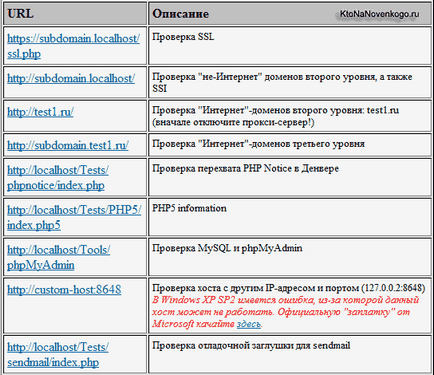
Du-te la acest link, iar apoi, în fereastra care se deschide, introduceți în câmpul „Text“, un text (de preferință în limba rusă - pentru a verifica dacă codificarea va fi bine) și faceți clic pe butonul „Trimite prin e-mail». Dacă totul a funcționat corect, veți primi un mesaj de genul: OK, funcția de e-mail () pentru a efectua corect. Dar noi trebuie să verifice, de asemenea că e-mailul a venit într-adevăr.
Pentru a face acest lucru, du-te la disc virtual (amintiți-vă scrisoarea pe care ați specificat în timpul instalării ansamblului) și du-te la următoarea cale:
Apropo, puteți merge și nu pe disc virtual și real, în cazul în care aveți un server local (în cazul meu unitatea C), în același mod:
Dacă trimiterea de e-mail aveți totul în ordine, în acest dosar va fi nevoie pentru a descoperi trimis scrisoarea. Deschiderea aceasta, puteți verifica codificarea corectă a limbii române.
Configurarea și instalarea Joomla sau WordPress Denver
Mai întâi trebuie să mergeți la folderul unde ați instalat ansamblul (a mea este c: \ server \) și du-te la următoarea cale:
Acest director WWW trebuie să creați un director în care, ulterior, va trebui să descărcați fișiere de motor (Joomla, WordPress, etc). Numele dosarului veni cu ei înșiși, de exemplu:
Acum trebuie să instalați motorul (Joomla, WordPress, etc), exact în același mod ca și ați făcut-o pentru gazda reală (instalare Joomla este descrisă aici (în detalii și imagini). Cum se instalează SMF pe forum, am scris aici. Și instalarea WordPress Acesta a acoperit destul de detaliu la link-ul.
Ie trebuie să copiați fișierele din motorul creat pe computer (acționează ca o gazdă locală) dosar. În cazul meu, acest dosar:
De la instalarea motorului pe o gazdă reală (? Ce este), acest proces va fi diferit doar prin faptul că nu este nevoie de a copia fișierele de a utiliza în FTP-manager - destul de rău și normal de conductor, bine, sau File Manager. așa cum este descris în următorul link Total Commander.
Ca rezultat, expertul va instala un anumit motor. Apoi, va acționa în conformitate cu același scenariu ca și cu o instalație tipică pe un hosting reale, cu singura excepție că creați o bază de date și nu un utilizator prin intermediul cPanel. așa cum este descris în articolul despre instalare Joomla (loc cit.) și așa cum este descris mai jos.
Crearea unei baze de date și mijloace utilizator Denwer
Acum ne întoarcem la pagina principală phpMyAdmin, faceți clic pe pictograma unei case mici, în coloana din stânga a ferestrei. Sunt în zonă, „MySQL“ link-ul „privilegiul“ și faceți clic pe ea.
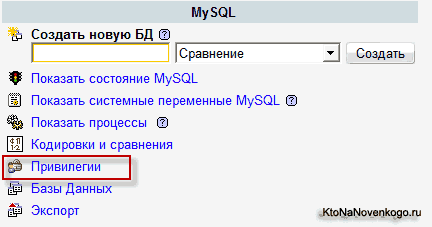
Pe pagina următoare a phpMyAdmin, în centru, trebuie să găsească „Adăugați un utilizator nou“ și faceți clic pe ea.
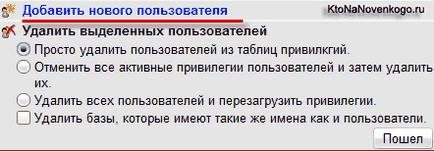
În „User Name“ introduceți numele dorit (pentru simplitate am folosi din nou «PROBA»), în „gazdă“, introduceți localhost. În „Password“ și „Confirm“, introduceți de două ori unele parole foarte complicat.
În „privilegii“ Global presele de pe inscripția „Mark“ pentru a avea o bază de date creată de către utilizator sunt drepturile maxime.
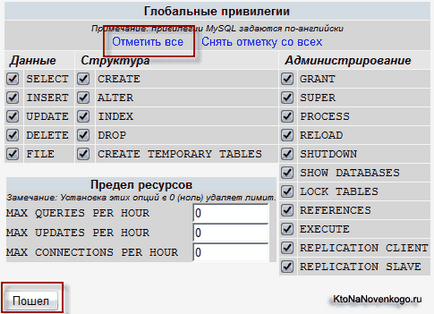
Lucrul cu Joomla sau WordPress puteți în mod obișnuit, dar substanțial simplificate și accelerate lucrările privind fișierele de motor de editare, instalarea și eliminarea diferitelor extensii, precum și o oportunitate de a lucra la proiectul său, chiar și în cazul în care nu există acces la Internet.
Transferarea site-ul de găzduire
După încheierea proiectului trebuie să mutați site-ul la un Denwer hosting pentru a face accesibil vizitatorilor de pe Internet. Acest lucru se face în același mod ca și cum ai fi tocmai sa mutat de la o gazdă la alta sau reconstruit site-ul dintr-o copie de rezervă (aici am scris despre crearea și restaurarea de la spate).
Pentru a face acest lucru, trebuie să fie folosind programul FileZilla (despre care am scris aici) pentru a muta toate fișierele dintr-un dosar server local (în cazul meu este un dosar «PROBA») în directorul rădăcină al gazdei la distanță (de obicei, fie public_html, sau htdocs).
Cum de a elimina un computer de la Denver
Destul de des se pune întrebarea, cum să eliminați ansamblul din calculator. Eliminarea principală buturugă este de a dezactiva creat în timpul instalării discului virtuale. Dar, mai întâi lucrurile primele. În primul rând, va trebui, desigur, pentru a opri funcționarea a serverului local, utilizând comenzile rapide corespunzătoare de pe desktop.
Apoi, ștergeți discul virtual. care a fost creat în timpul instalării. Amintiți-vă, ce literă ați atribuit această unitate virtuală și să navigați la următoarea cale pe Windows „Start“ - „Run“ (puteți apăsa în loc combinația de taste Win + R), tastați următoarea comandă în fereastra deschisă:
În schimb, unitatea virtuală scrisoarea Z va trebui să introduceți versiunea de (unitate predlagaetcz Z ca o literă pentru disc virtual implicit). Ei bine, pentru eliminarea finală a ansamblului Denwer de la computer va fi suficient pentru a elimina directorul webservere (în mod implicit, folderul «C: \» servere web) și scoateți cele trei file din spațiul de lucru al sistemului de operare Windows. Tot ce putem presupune că am reușit să-l eliminați cu puțină vărsare de sânge.
Mult noroc! Ne vedem în curând pe paginile de blog KtoNaNovenkogo.ru
Mult noroc! Ne vedem în curând pe paginile de blog KtoNaNovenkogo.ru
Selecții pe subiect:
Bună ziua, Dmitri! Pentru instrucțiuni pe site-ul de transfer (Joomla), cu Denver gazduire multe mulțumiri. Toate bine și pentru a face rost de. Fără ezitare, am ajuns la toate etapele, dar în cele din urmă Eroare bază de date: Nu se poate conecta la baza de date: Nu se poate conecta la MySQL.
Pe hosting am avut deja un site și am decis să-l elimine complet înlocuit cu un nou proiect conceput pentru a lokalke. Faceți o copie a bazei de date este apoi restabilită după îndepărtarea bazei de date vechi pentru hosting. În folderul rădăcină al fișierelor de proiect sunt completate, după îndepărtarea dosarul nu am nevoie de un site. Am stabilit configurația specificând calea către directorul rădăcină și au instrucțiunile de bază de date și utilizator cu privire la modul de a. Cu toate acestea, acum nu pot spune ce sa întâmplat? Puteți să treceți peste ceva.
Bună ziua, Dmitri, utanovil Denver. M-am dus pentru a citi mesajul pe care el însuși a trimis. Și acolo Abracadabra. Am scris un mesaj ca tine și să recomande, în limba rusă. este, de asemenea, un mesaj în limba rusă, dar toate literele din peremeshku și altele. Singurul lucru pe care-data scrisă de mine a fost corectă. Mulțumesc în prealabil.
Întrebarea mea este pentru cunoscatori. Eu fac site-ul Denver. Prompt, după transferarea la găzduirea legătura internă să rămână sau nu? Sunt aici, cred că, la locul de muncă este ea acum, sau o fac atunci când site-ul este deja pe hosting?
Prompt, care se poate confrunta cu o problemă - după transferul conținutului site-ului Joomla a arătat o eroare: dreapta arată doar pagina principală, iar atunci când începe să urce pe meniu, toate celelalte pagini sunt afișate complet fără un design - o pagină albă, text, imagini, nu 🙁 și numai în browser-ul Opera, si alte browsere sunt toate afișate corect. Fie că este posibil să se stabilească ceva?
ZY Pe Denwer pe o pagina de găzduire locală este afișată corect în toate browserele.
Vă mulțumesc foarte mult! Numai conducerea dumneavoastră a reușit să stabilească toate aceste detalii! Și care este în mod constant experimente pe blog-ul său înfricoșător, nu știi niciodată ce se poate întâmpla un pic. deși încerc să fac schimbări noaptea și vizitatorii sunt puțin probabil să va scădea, dar dintr-o dată în sus, și am un blog nu funcționează. și acum toate Denver vor efectua experimente lor)
gazdă locală onest - este un rahat teribil, stabilind pe timpul său lung. WordPress în sine neobkatan și lokalhost l nevsegda se potrivesc. mai ușor de a comanda gazdă on-line și să lucreze acolo. atât de incomod, dar necesar. cel mai bine este de a scrie ntml i css manual, în primul rând, mai rapid și mai precis, durează puțin timp. principalul lucru pentru a ridica șabloane pentru el însuși ostnove ntml i Css și prepisat pentru ei înșiși. și locale gazdă inutile orice computer deschideți cod ntml care este codul PHP se deschide doar locale gazdă. astfel încât alegerea este a ta, sau de lungă și obositoare, sau rapid și precis. Mult noroc!
Conexiune pentru controluser astfel cum sunt definite în configurația dvs. nu a reușit.
Ce fac ei pentru a fi ca (((
Poate că sunt off topic, dar am o problemă cu site-ul după ce lucrarea este păstrată prin fila Denver în Mozile, iar următoarea ieșire pe site-ul dvs. (în cadrul serverului) spune serverul nu a fost găsit. Pe celelalte lucrări ale sistemului. Istoria Periat, cookie-uri, a suflat mozilu instalat un nou sens nu este prezent. Cine știe ce-i problema? Multumesc anticipat.
Nu au ajuns să facă față cu acest Denver.
Setați cum ar fi normal înainte de test, există o eroare:
Acest site se execută TeamViewer.
Portul Liber 80 pentru alte aplicații în setările avansate.
Înainte de a reinstala totul a lucrat sistem bine acum nu vrea să fie instalat. Un alt a spus că nu am nici un drept la fișierul de gazde (C: \ WINDOWS \ system32 \ drivers \ etc), în cazul în care drepturile mele au dispărut?
Revin la problema limbii române în phpMyAdmin, am descărcat fișierul pe care doriți, dar să plaseze în dosarul Denver nu este posibil, există ultimul folder \ lang. Am creat, umplut la limba română, dar fără nici un rezultat, puteți reîncărca toate. Explică-un fir, și este deja 2:00 yuzayu Google.
Dmitri, sper pentru dumneavoastră indiciu. După instalarea Denver a decis să verifice performanța de a trimite e-mail de la Denwer server local așa cum ați descrie. Și am găsit codificarea greșită. Cum de a stabili? Ajuta un newbie.
P.S. Blogul dvs. a fost cel mai bun dintre cei mulți l-am studiat. Mulțumiri extraordinar!
În ceea ce privește eliminarea \ off Denver.
Am fost destul de neglijent pentru a fi numit un site director local reale imenem.Sayt mai este afișată. Curățați hosts în ferestrele / system32 / drivere / etc - a pus linia a creat localhost: mysite. -
După trimiterea de email-uri de testare a arătat că codificarea este greșită. De exemplu, PANGRAM „Hei, țărănoi! Unde este Ace? . Tinerii somschits ascund în dulap „, arată astfel:
supa, FKNA! tsDE GRC? oPVE CHMSHU YAZ╦LYHZH B YYUT.
Cel puțin literele „D“ și „E“ doar registrul greșit. 🙁
Denwer Am instalat fara probleme, dar mesajul este trimis rus nu korektno și Word Press nu vrea să fie instalat. La un moment în care este necesar să se introducă httr: // localhost / PROBA / pentru a începe instalarea, am o eroare «fișierul wp-config.php este incorectă», în timp ce faci tot acest manual și fișierul wp-config.php De asemenea, am creat și prescris acolo, care este necesar (((
copii ajuta la rezolvarea site-uri Problema ranshe se încarcă rapid acum aproximativ 30.000 de filme încărca așa cum am înțeles aici în setările MySQL
Serverul de baze de date
Server: 127.0.0.1 prin TCP / IP
Software Versiune: 5.5.25 - MySQL Community Server (GPL)
Protocol Versiune: 10
Codificare Server: UTF-8 Unicode (utf8)
Apache / 2.2.22 (Win32) mod_ssl / 2.2.22 OpenSSL / 1.0.1c PHP / 5.3.13
extensie PHP: mysqli
Informații despre versiunea 3.5.1, cea mai recentă versiune stabilă: 4.3.13
Cum de a accelera cererile de Denver, astfel site-uri încărcați la fel de repede ca în bodpol.triolan.com.ua admin
Există o problemă,
(Problema a apărut după reinstalarea vindovs_ anterior a lucrat cu aceeași DENWER pachet, și la fel însuși toate instalate windose si totul a fost minunat.
Ajutor general care mozhet_ problema este ----
și de a lua pe unele pagini aici captură de ecran a acestei pagini